Якщо потрібно переглянути зовнішнє джерело даних або керувати ним, воно оплачує відповідне діалогове вікно для ваших потреб.
-
Використовуйте діалогове вікно Останні джерела , щоб відображати джерела даних, які ви вже імпортували, і зручний список для внесення змін до відомостей про підключення кожного джерела даних.
-
Скористайтеся діалоговим вікном Редагування дозволів , щоб знайти або оновити облікові дані джерела даних або настроїти рівні конфіденційності. Докладні відомості див. в статті Установлення рівнів конфіденційності.
-
У діалоговому вікні Параметри запиту можна встановити додаткові параметри безпеки для власних запитів бази даних, сертифікатів і служб автентифікації. Підвищте рівень безпеки своїх даних ще більше.
Будьте уважні, надаючи спільний доступ до книги іншим користувачам, які, можливо, захочуть оновити дані або внести до неї зміни. Залежно від настройок облікових даних джерела даних, можливо, знадобиться надіслати запит на доступ до джерела даних, щоб уникнути помилок оновлення. Крім того, залежно від параметра конфіденційності, вони можуть не мати змоги переглядати конфіденційні дані, наприклад заробітну плату або дати випуску проекту. Це особливо важливо, коли ви співпрацюєте з книгою та вносить до неї зміни. Коли виникає випадковий конфлікт даних, зазвичай перший користувач, який вносити зміни виграє. Але якщо дані буде оновлено пізніше, ці зміни можуть бути втрачені. Докладні відомості див. в статті Надання спільного доступу до зовнішніх даних за допомогою файлу ODC.
Програма Excel зберігає список нещодавно використаних джерел даних як зручний для вас пошук і керування ними за потреби.
-
Виконайте одну з таких дій:
У програмі Excel виберіть пункт Дані > Останні джерела.
У Редактор Power Query Виберіть елемент Домашні > Останні джерела.
Відкриється діалогове вікно Останні джерела .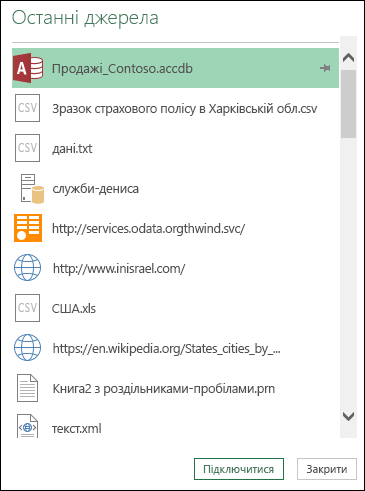
-
Виберіть джерело даних зі списку, а потім натисніть кнопку Підключитися.
Відкриється діалогове вікно Навігатор . Кожне джерело даних має різні набори параметрів.
Порада Клацніть правою кнопкою миші джерело даних у списку, щоб виконати додаткові команди, наприклад Копіювати шлях або керувати закріпленими записами.
-
Щоб відкрити діалогове вікно Параметри джерела даних , виконайте одну з таких дій:
У Power Query Виберіть Елемент Файл > Головний > Параметри джерела даних.
У програмі Excel Виберіть пункт Дані > Отримати дані > настройках джерела даних. -
Виберіть одну з описаних нижче причин.
Джерела даних у поточній книзі Цей параметр використовується за замовчуванням, а внизу також відображається кнопка Змінити джерело .
Глобальні дозволи Змінення дозволів для всіх книг. -
Якщо джерел даних багато, введіть фразу пошуку в полі Пошук у настройках джерела даних або натисніть кнопку Сортування

-
Щоб змінити джерело даних, виберіть його, виберіть Джерело даних і внесіть зміни в діалоговому вікні цього джерела даних. Це саме діалогове вікно відображається під час першого імпорту даних. Кожний тип джерела даних має різні діалогові вікна.
Порада Для бази даних із вбудованим запитом бази даних (наприклад, SQL) можна лише переглядати інструкцію SQL із цього діалогового вікна. Докладні відомості про те, як редагувати інструкцію SQL, див. в статті Імпорт даних із бази даних за допомогою власного запиту бази даних (Power Query). -
За допомогою кнопки Очистити дозволи абоОчистити всі дозволи можна очистити дозволи для вибраного джерела даних або для всіх джерел даних. Будьте уважні, використовуючи цю команду. Після очищення дозволів їх відновити не можна.
-
Щоб відкрити діалогове вікно Редагування дозволів , виберіть джерело даних зі списку, а потім натисніть кнопку Редагувати дозволи.
-
Зверніть увагу, що в розділі Облікові дані визначено тип дозволів джерела даних, наприклад Анонімний.
-
Щоб видалити дозвіл, натисніть кнопку Видалити. Тепер у полі "Тип дозволів" зазначено "Не вказано".
-
Щоб додати або змінити дозвіл, натисніть кнопку Редагувати.
-
В області ліворуч (кольоровий зелений) виберіть потрібний тип облікових даних:
Примітка . Пароль не зашифровано під час надсилання. Деякі джерела даних не підтримують певні типи облікових даних.Анонімні Будь-хто може використовувати джерело даних, і облікові дані не потрібні.
Windows Введіть ім'я користувача та пароль Windows.
Basic Введіть ім'я користувача та пароль.
Веб-інтерфейс API Введіть ключ, потрібний для доступу до веб-джерела, яке іноді потребує попередньої реєстрації.
Обліковий запис організації Увійдіть у свій робочий або навчальний обліковий запис.
-
Щоб відобразити діалогове вікно Параметри запиту , виконайте одну з таких дій:
У Редактор Power Query виберіть Параметри> файлів і Параметри >Параметри запиту.
У програмі Excel Виберіть Елемент Дані > Отримати дані > параметри запиту. -
В області ліворуч у розділі Глобальний шаблон виберіть Елемент Безпека.
-
Виконайте одну або кілька з наведених нижче дій в області праворуч.
У розділі Власні запити бази даних Установіть або зніміть прапорець Вимагати затвердження користувача для нових власних запитів бази даних.
У розділі Перевірка відкликання сертифіката Установіть або зніміть прапорець Увімкнути перевірку відкликання сертифіката.
Connections до джерела даних HTTPS може бути незахищеним, якщо безпеку сертифіката для підключення порушено, перевірка відкликання гарантує, що сертифікати, до яких відомо про порушення безпеки, не можна використовувати. Ця перевірка може завершуватись помилкою для самостійно підписаних сертифікатів або сертифікатів, які використовуються для підключень проксі-сервера. Якщо цим сертифікатам не вдалося надати належну точку розподілу CRL, цю перевірку слід вимкнути. В іншому разі цю перевірку слід увімкнути.
У розділі Рівень попередження веб-попереднього перегляду виберіть:
Немає Ніколи не відображати попередження перед відображенням попереднього перегляду в Інтернеті.
Помірний Відображати попередження перед відображенням попереднього перегляду в Інтернеті, якщо URL-адресу не введено явно або схвалено як надійну під час сеансу.
Суворого Завжди відображати попередження перед відображенням веб-попереднього перегляду.
У розділі Затверджені служби автентифікації ADFS зверніть увагу на таке:
Під час входу іноді пропонується затвердити невідомі служби автентифікації. Відобразиться список затверджених невідомих служб автентифікації. Якщо видалити запис із цього списку, ви видалите затвердження та знову отримаєте запит під час входу.
Якщо затвердженого списку немає, відобразиться повідомлення "Ви не затвердили жодні служби автентифікації на цьому комп'ютері".
Для служби Excel Services скористайтеся діалоговим вікном Параметри автентифікації служби Excel Services:
-
Виберіть & Connectionsзапитів > даних.
-
Перейдіть на вкладку Запити , щоб відобразити запити в книзі.
-
Клацніть правою кнопкою миші потрібний запит і виберіть пункт Властивості.
-
У діалоговому вікні Властивості запиту перейдіть на вкладку Визначення .
Докладні відомості див. в статті параметри автентифікації служби Excel Services.










